Set up BigQuery cost control
Table of contents
In short
Setting up cost control is an important step when setting up a BigQuery project. This step should therefore not be skipped under any circumstances. Otherwise, costs may be incurred for the BigQuery project.
What costs may be incurred?
BigQuery is free to use to a certain extent, so there are no direct costs. Nevertheless, we strongly recommend that you create a Cost control to avoid surprises.
There are two types of costs when using BigQuery:
- StorageCosts for the space your data occupies.
- QueriesCosts for the amount of data that is processed during queries.
Cost overview and calculator from Google:
Google offers a transparent Cost overviewwhere you can view all fees. You can also use the Cost calculator estimate possible expenses in advance.
Free limits for Bigquery projects
Certain limits apply for each month, up to which no costs are incurred. A decision is made here between the query costs and storage costs.
The following table shows the corresponding limits (as at September 1, 2024)
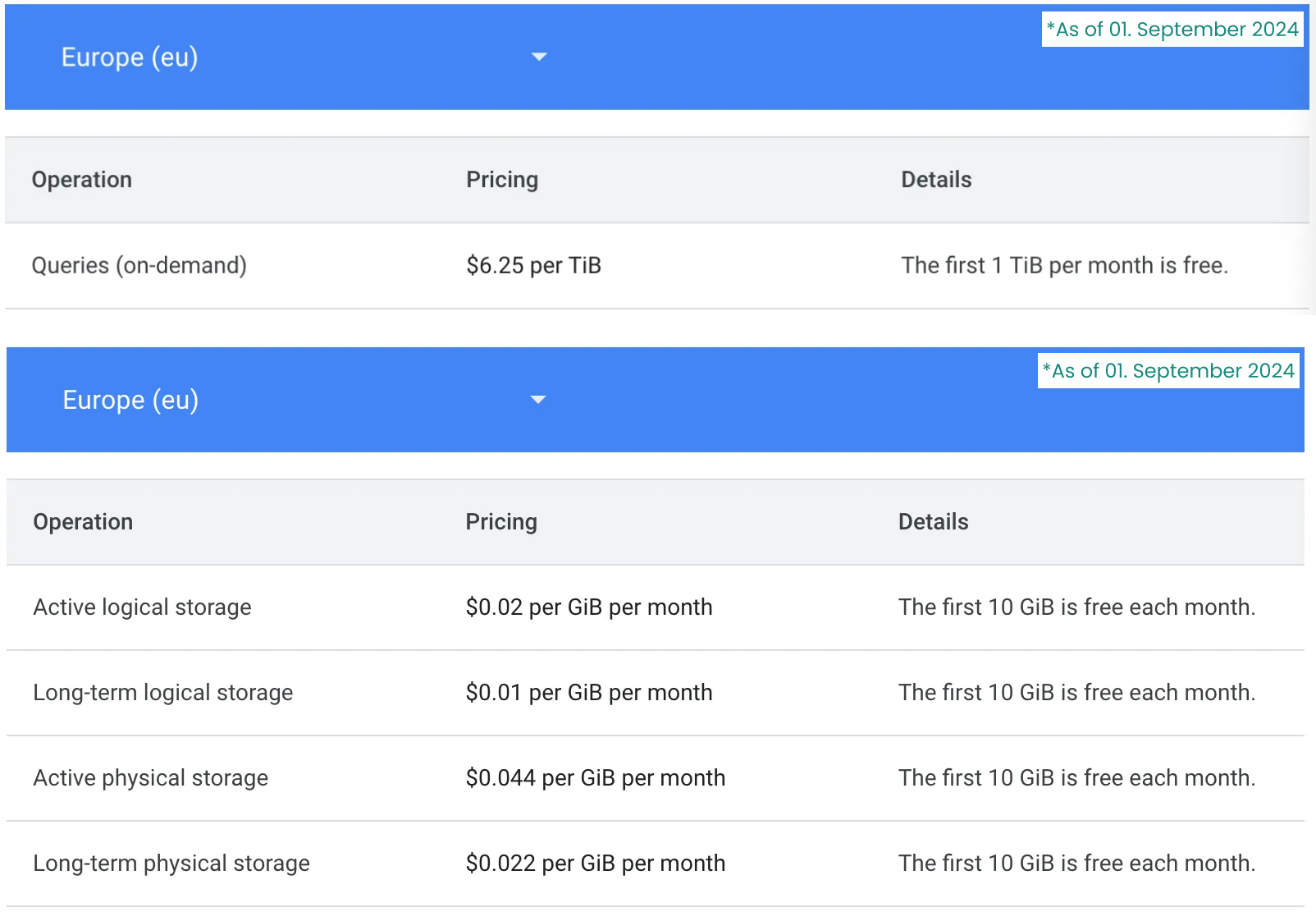
Setting up cost control
Limit query costs
Queries with BigQuery can cause higher costs. A BigQuery project has a query capacity of 1TiB free per month. The query capacity is not limited by default. It is therefore recommended to set up a cost control.
1. the required role in BQ is Project owner
Open the BigQuery project that you want to limit
Click on the burger menu at the top left and select "IAM & ADMIN"
4. then select "Quotas & system limits" (Quotas & System Limits)
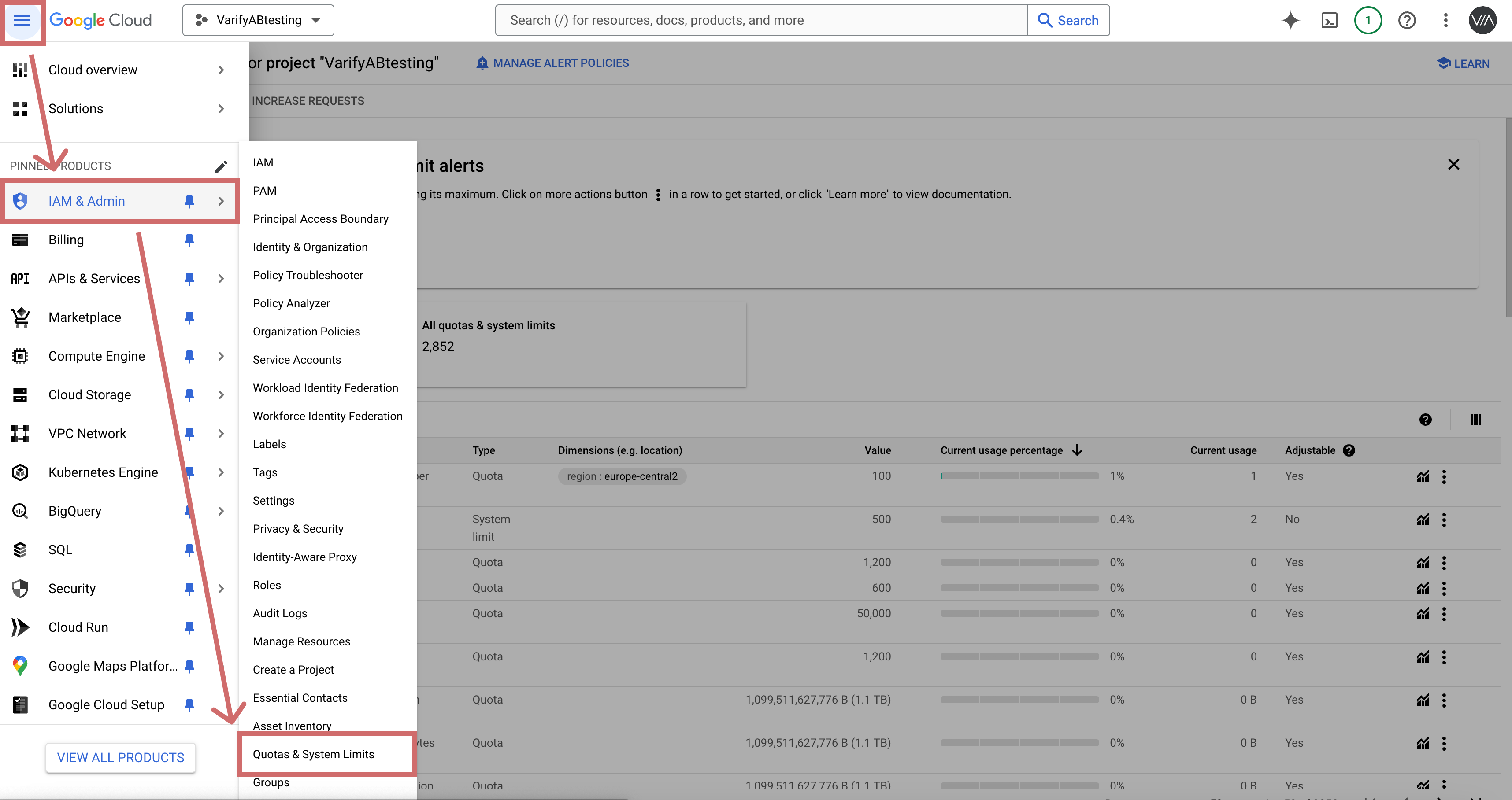
5. search for the "BigQuery API" service
6. then search for "Query usage per day" in the Name column of the table. The service should still be called "BigQuery API".
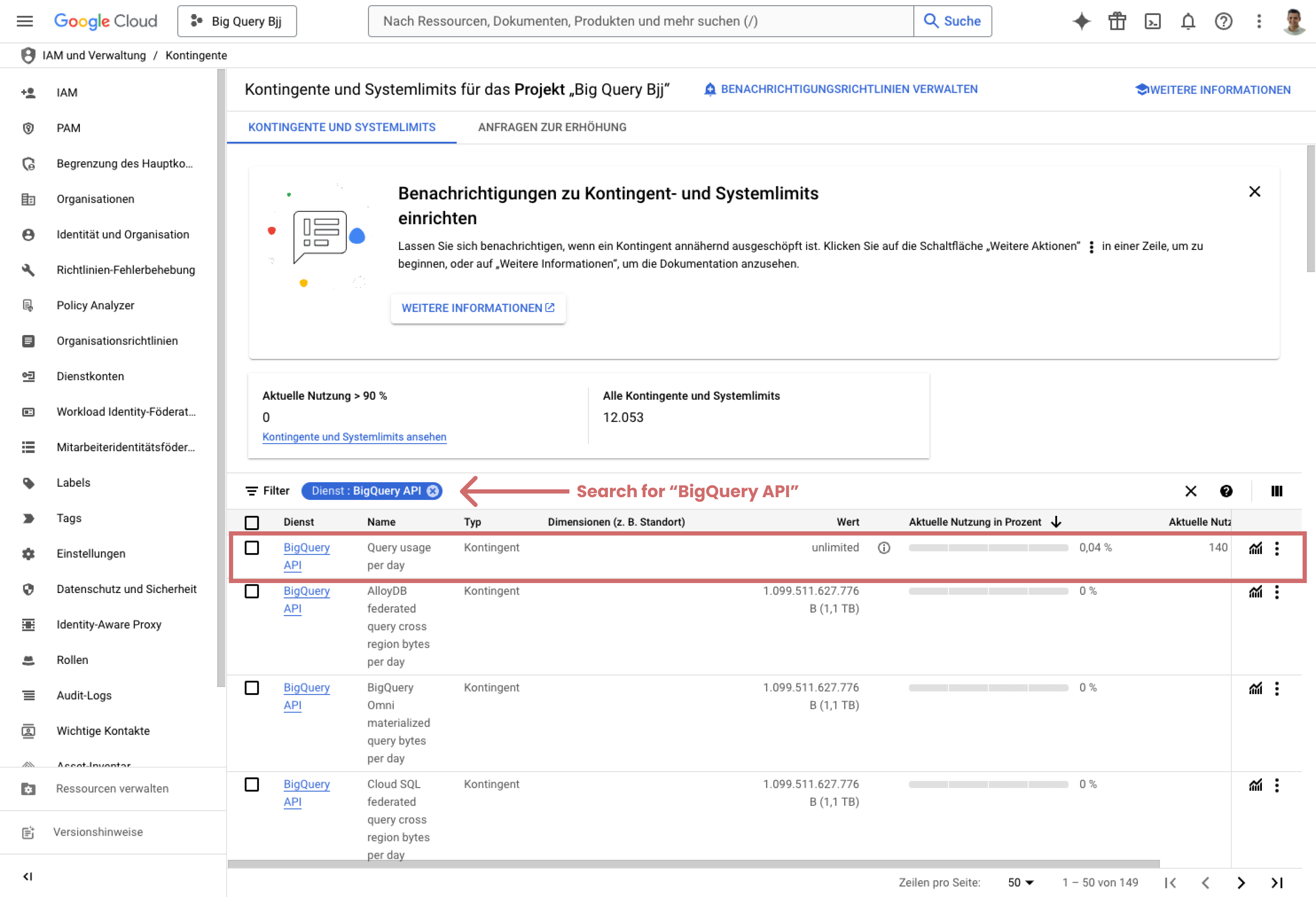
5. search for the "BigQuery API" service
6. then search for "Query usage per day" in the Name column of the table. The service should still be called "BigQuery API".
7. click on the three dots in the "Query usage per day" line on the far right and select "Edit quota"
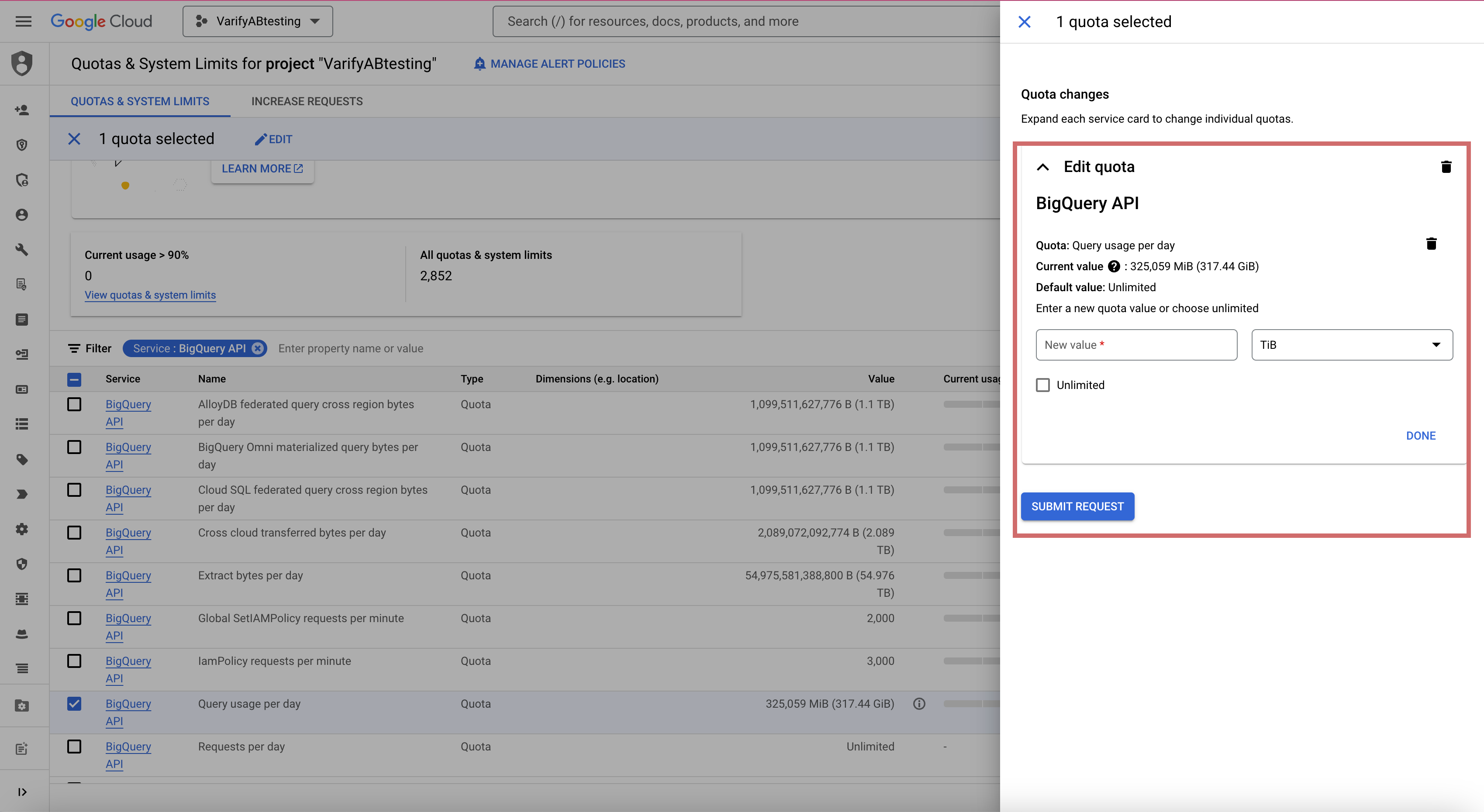
8. enter a new system limit in the field (enter in TiB). To stay within the free limit of 1 TiB per month, your project may process a maximum of 0.03 TiB per day.
Enter the value 0.03 in the field and click on "Done".
9. then click on "Submit Request"
10. check in the table whether the line "Query usage per day" no longer shows "unlimited" but your new limit in MiB.
Limit storage costs
Define table sequence
These costs are incurred if you store more than 10GiB of data per month. Every day, the event and user data is exported from GA4 and saved. You can set a limit on how long your tables are stored. If your tables have an expiration date of 60 days, they will be deleted after 60 days.
Note: If you adjust the expiration date of the tables in your dataset, this will only apply to newly exported GA4 tables.
Reduce GA4 Export
Another method to keep the storage costs below the limit or low is to reduce the data export of the events in GA4. Here you exclude all events that you do not need for your evaluation.
The following events are mandatory for the evaluation of the experiments in Varify:
- session_start
- Each event that I want to evaluate (purchase, add_to_cart, etc.)
First steps
Tracking & web analytics integrations
- Tracking with Varify
- Manual Google Tag Manager tracking integration
- Automatic GA4 tracking integration
- Shopify Custom Pixel Integration via Google Tag Manager
- Shopify Tracking
- BigQuery
- PostHog evaluations
- Matomo - Integration via Matomo Tag Manager
- etracker integration
- Piwik Pro Integration
- Consent - Tracking via Consent
- Advanced Settings
- Tracking with Varify
- Manual Google Tag Manager tracking integration
- Automatic GA4 tracking integration
- Shopify Custom Pixel Integration via Google Tag Manager
- Shopify Tracking
- BigQuery
- PostHog evaluations
- Matomo - Integration via Matomo Tag Manager
- etracker integration
- Piwik Pro Integration
- Consent - Tracking via Consent
- Advanced Settings
Create experiment
Targeting
Reporting & evaluation
- GA4 reporting in Varify.io
- BigQuery
- Segment and filter reports
- Share report
- Audience-based evaluation in GA4
- Segment-based evaluation in GA 4
- PostHog Tracking
- Exporting the experiment results from Varify
- Matomo - Results analysis
- etracker evaluation
- Calculate significance
- User-defined click events
- Evaluate custom events in explorative reports
- GA4 - Cross-Domain Tracking
- GA4 reporting in Varify.io
- BigQuery
- Segment and filter reports
- Share report
- Audience-based evaluation in GA4
- Segment-based evaluation in GA 4
- PostHog Tracking
- Exporting the experiment results from Varify
- Matomo - Results analysis
- etracker evaluation
- Calculate significance
- User-defined click events
- Evaluate custom events in explorative reports
- GA4 - Cross-Domain Tracking
Visual editor
- Campaign Booster: Arrow Up
- Campaign Booster: Exit Intent Layer
- Campaign Booster: Information Bar
- Campaign Booster: Notification
- Campaign Booster: USP Bar
- Add Link Target
- Browse Mode
- Custom Selector Picker
- Edit Content
- Edit Text
- Move elements
- Hide Element
- Keyword Insertion
- Redirect & Split URL Testing
- Remove Element
- Replace Image
- Responsive Device Switcher
- Style & Layout Changes
- Campaign Booster: Arrow Up
- Campaign Booster: Exit Intent Layer
- Campaign Booster: Information Bar
- Campaign Booster: Notification
- Campaign Booster: USP Bar
- Add Link Target
- Browse Mode
- Custom Selector Picker
- Edit Content
- Edit Text
- Move elements
- Hide Element
- Keyword Insertion
- Redirect & Split URL Testing
- Remove Element
- Replace Image
- Responsive Device Switcher
- Style & Layout Changes